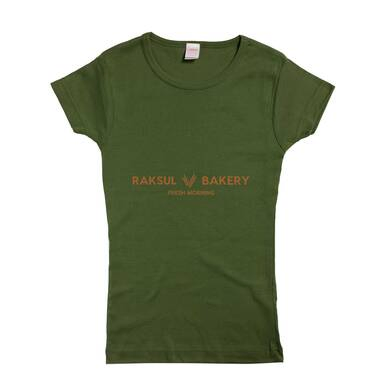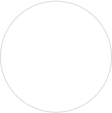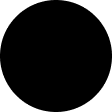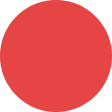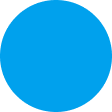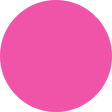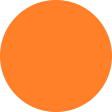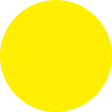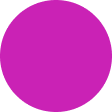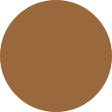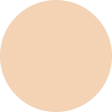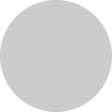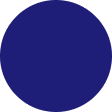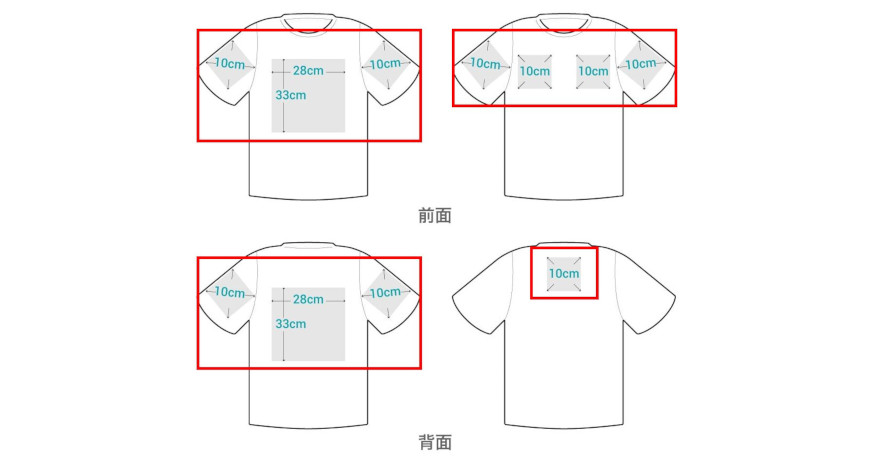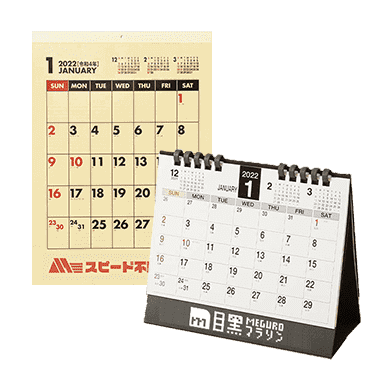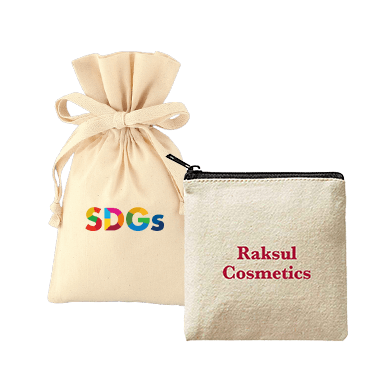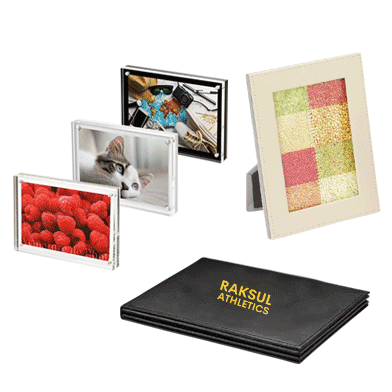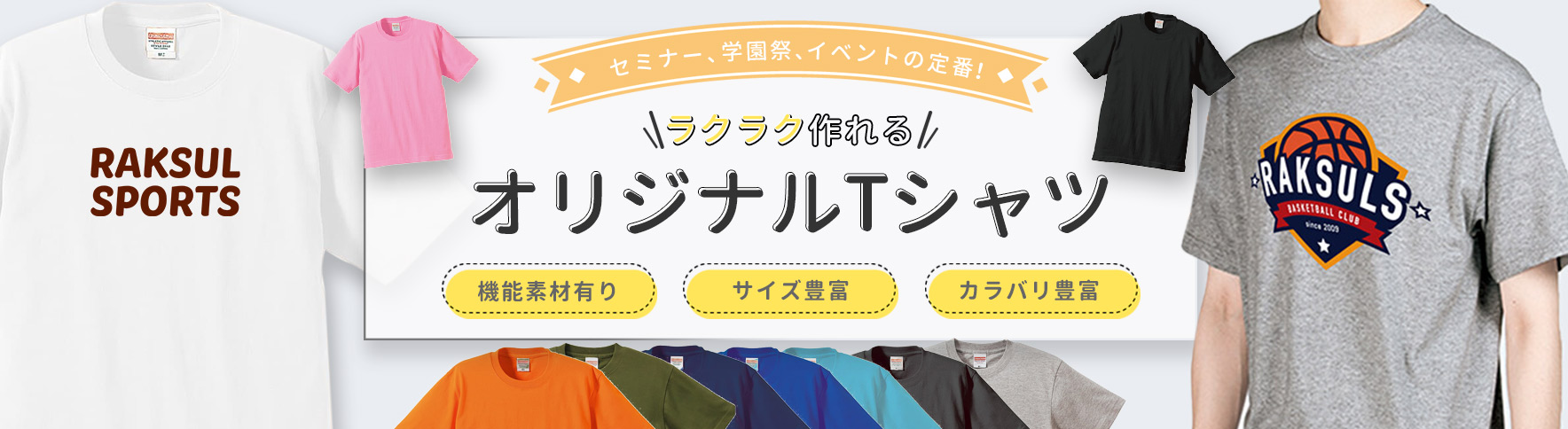
人気ランキング
最短出荷日
生地の種類から選ぶ
コットン
コットンをすべて見る(40)ドライ(速乾)
ドライ(速乾)をすべて見る(8)生地の厚さから選ぶ
サイズから選ぶ
デザインから選ぶ
ブランドから選ぶ
UnitedAthle
UnitedAthleをすべて見る(12)Printstar
Printstarをすべて見る(8)glimmer
glimmerをすべて見る(5)GILDAN
GILDANをすべて見る(7)CROSS&STITCH
CROSS&STITCHをすべて見る(4)すべてのオリジナルTシャツ
ラクスルのオリジナルTシャツが選ばれる理由
最安値1枚699円~!全国送料無料
- ・オリジナルTシャツは1枚699円~
からご注文いただけます。※2025年7月1日現在
小ロット1枚~1000枚以上まで対応
1枚単位で、必要な枚数のみご注文いただけます。また、法人様向けに1000枚以上の大ロットにも対応しています。
お急ぎ時に便利な翌日出荷Tシャツあり
ラクスルでは、お急ぎの時に便利な翌日出荷Tシャツを取り扱っています。
翌日出荷商品:【翌日出荷・小ロット】Printstar 5.6オンス ヘビーウェイトTシャツ
オリジナルTシャツの作り方
ラクスルには、オンラインでデザイン編集できる機能があるため、画面上でテキストを入力・デザインを配置するだけで、簡単にオリジナルTシャツを作成いただけます。手書きのデザインも、スマホなどで撮影して画像データとしてアップロードすることで、ご入稿いただけます。
なお、フォント・文字の大きさ・文字色・縦書き・横書きの指定が可能です。お手持ちのIllustrator・Photoshopなどの画像制作ソフトで作成されたデータも、デザイン編集ツールにアップロードの上、レイアウトいただけます。
操作方法の詳細はデザイン編集ツールの基本操作をご参照ください。
商品画像の上にレイアウトできるため、注文前に仕上がりイメージをご確認いただけます。
用途別のおすすめ仕様・種類
オリジナルTシャツの用途ごとに、おすすめの仕様・種類が異なります。すでに用途が明確に決まっている場合は、下記で紹介する機能性や印刷面などの観点で、Tシャツをお選びください。
| 用途 | おすすめの仕様・種類 | 商品例 |
|---|---|---|
| 部活Tシャツ・チームTシャツ | 汗が乾きやすい、速乾性に優れたドライ生地 | United Athle 4.1オンス ドライアスレチックTシャツ |
| クラスTシャツ | 背ネームを印刷できる背面プリント対応、1人あたりの支払い額が安くなる低単価、短納期対応 | Printstar 4.0オンス ライトウェイトTシャツ |
| スタッフTシャツ | 様々な身長や体形に対応できる豊富なサイズ展開 | glimmer 4.4オンス ドライTシャツ |
| 誕生日プレゼント | 着心地のよい綿100%素材、型崩れしにくい厚手生地 | United Athle 6.2オンス プレミアムTシャツ |
| ノベルティグッズ | 大量に注文する前に、仕上がりを確認できるサンプル印刷(有料)対応 | Printstar 5.6オンス ヘビーウェイトTシャツ |
ニーズ別のおすすめ仕様・種類
オリジナルTシャツにおいて重視されるポイント別に、おすすめの仕様・種類をご紹介します。
| 重視するポイント | おすすめの仕様・種類 | 商品例 |
|---|---|---|
| 耐久性・透けにくさ | 5.6オンス以上の厚手生地 | Printstar 7.4オンス スーパーヘビーTシャツ |
| 柔らかい肌ざわり | コットン素材の生地 | GILDAN 5.3オンス プレミアムコットンジャパンスペックTシャツ |
| シワがつきにくい | ポリエステル素材の生地 | glimmer 3.5オンス インターロックドライTシャツ |
| 肌への刺激の少なさ | 脇下に縫い目のない丸胴 | United Athle 5.0オンス レギュラーフィットTシャツ |
| 汗が乾きやすい | 速乾性に優れたドライ生地 | United Athle 4.7オンス ドライシルキータッチTシャツ |
Tシャツを選ぶ4つのポイント
Tシャツを選ぶ際にチェックしたいポイントは、主に以下の4つです。
- ・生地の種類
- ・生地の厚さ
- ・デザイン
- ・製法
Tシャツを構成する要素を知ることで、より用途やニーズに合った商品を選べます。
生地の種類
季節を問わず着用しやすいのはコットン生地、夏場やスポーツシーンの着用におすすめなのはドライ生地です。
-
・コットンTシャツの特徴
機能性:通気性、吸湿性、保湿性
特徴:コットンTシャツは、自然素材ならではの柔らかい肌ざわりと快適な着心地が魅力です。通気性・吸湿性・保湿性に優れており、年間を通して着用しやすい素材です。ただし速乾性はないため、汗を多くかくスポーツシーンや夏場の屋外イベントなどには不向きです。 -
・ポリエステルTシャツの特徴
機能性:耐久性、速乾性、シワにもなりにくい
特徴:ポリエステルTシャツは、何度洗濯しても劣化しにくく、シワにもなりにくい点が特長です。耐久性や速乾性に優れており、スポーツや屋外イベント、飲食店スタッフのユニフォームとしても活躍します。一方で保温性が低く、乾燥しやすい冬場は静電気が発生しやすいため、季節に応じた着用がおすすめです。 -
・ドライTシャツの特徴
機能性:速乾性、通気性
特徴:ドライTシャツは、ポリエステルTシャツよりも速乾性と通気性を高めたTシャツです。汗をかいてもすぐに乾くため、軽量でムレにくく、真夏の屋外イベントや運動量の多いスポーツシーンに向いています。
生地の厚さ
ラクスルで取り扱っているオリジナルTシャツの標準的な厚みは、コットン生地の場合は5.6オンス、ドライ生地の場合は4.4オンスになります。
参考ご利用ガイド:オンス(OZ)とは?
コットン生地の厚みのバリエーション
| 厚さ | オンスの目安 | 特徴 | 商品例 |
|---|---|---|---|
| 薄手 | ~4.9オンス | 軽量で、通気性が高い。明るい色は透けやすい | United Athle 4.0オンス プロモーションTシャツ |
| 中厚 | 5~5.5オンス | Tシャツの一般的な厚さ。幅広い用途で使いやすい | United Athle 5.0オンス レギュラーフィットTシャツ |
| 厚手 | 5.6オンス~ | 型崩れしにくく、耐久性がある。インナーが透けにくい | Printstar 7.4オンス スーパーヘビーTシャツ |
デザイン
襟のデザイン
Tシャツの上に襟つきのジャケットを羽織る場合は、首元のシルエットが美しくなるVネックがおすすめです。抜け感を出したい場合は、襟ぐりが深く、首元が見えるUネックがおすすめです。
| 襟の形状 | ネックライン | 着用シーン例 | 商品例 |
|---|---|---|---|
| クルーネック | 首元が詰まった丸いネックライン | どんなスタイルにもなじみやすく、カジュアルからきれいめまで幅広いコーディネートで活躍します | United Athle 5.6オンス ハイクオリティーTシャツ |
| Vネック | 首元がV字に開いたネックライン | 襟つきのジャケットのインナーとして合わせやすく、オフィスカジュアルやフォーマルなコーディネートにも使えます | glimmer 4.4オンス VネックドライTシャツ |
| Uネック | クルーネックよりも首元が深くU字に開いたネックライン | 深い襟ぐりにより首元が見えるため、抜け感を出したいコーディネートにおすすめです | DEMI MOON 5.8オンス S/S ショートスリーブTシャツ |
袖のデザイン
身体のラインを隠したい場合やリラックス感を出したい場合は、ゆったりとした袖ぐりおよび身幅のドルマンTシャツがおすすめです。腕周りを動かす野球などのスポーツシーンやスポーティーなコーディネートには、ラグランTシャツがおすすめです。
| デザインの名称 | シルエット | 着用シーン例 | 商品例 |
|---|---|---|---|
| ドルマンTシャツ | ゆったりとした袖ぐりと身幅による、リラックス感のあるシルエット | インナーを重ね着しやすいため、ヨガやバレエのレッスン着におすすめ | TRUSS 4.3オンス レディースドルマンTシャツ |
| ラグランTシャツ | 襟ぐりから袖下まで、袖が斜めに縫い付けられたスポーティーなシルエット | 肩周りに縫い目がなく腕が動かしやすいため、スポーツチームのユニフォームにおすすめ | GILDAN 5.3オンス プレミアムコットンラグランTシャツ |
Tシャツの製法
脇の仕様
肌に縫い目が触れない着心地のよいTシャツを探している場合は、筒状に編み上げられた生地で作る丸胴がおすすめです。
| 仕様の名称 | 脇下の縫い目 | メリット | コスト | 商品例 |
|---|---|---|---|---|
| 横割り | あり | Tシャツの一般的な製法で、商品の選択肢が多い | 低コスト | United Athle 4.7オンス ドライシルキータッチTシャツ |
| 丸胴 | なし | 肌に縫い目が触れないため着心地が良い | 高コスト | United Athle 5.6オンス ハイクオリティーTシャツ |
襟の縫製
Tシャツの襟の縫製方法は、ロック付け襟とバインダーが一般的です。ロック付け襟は伸縮性があり着脱がしやすく、バインダーネックは耐久性があり首元がヨレにくいのが特徴です。
| 縫製の名称 | 製法 | メリット | コスト | 商品例 |
|---|---|---|---|---|
| ロック付け襟 | 襟と身頃を裏側からロックミシンで縫い付ける | 伸縮性があり着脱しやすい | 低コスト | United Athle 5.6オンス ハイクオリティーTシャツ |
| バインダーネック | 襟ぐりの縫い代を別布(バインダー)で挟むように縫い付ける | 耐久性があり首元がヨレにくい・デザイン性が高い | 高コスト | rucca 6.2オンス CVCフライスTシャツ |
オリジナルTシャツの価格について
ラクスルでは、オリジナルTシャツを1枚あたり1,000円~2,000円程度で作成いただけます。必要になるのは本体代、版代(シルクスクリーン印刷のみ)、オプション代(オプション選択時のみ)です。送料は全国無料です。
なお、Tシャツの価格は、数量(注文枚数)、本体色(素材)、印刷方法、デザインする箇所(印刷箇所)、オプションの有無、などによって変動します。
注文枚数ごとのオリジナルTシャツの価格例
同じデザインを同じ箇所に印刷する場合は、注文枚数が多いほどTシャツ1枚あたりの価格が下がります。United Athle 5.6オンス ハイクオリティーTシャツ本体色 001ホワイトを例にした場合の、注文枚数ごとの価格をご紹介します。価格は前面印刷の場合で、価格表記は税込です。
※価格は2025年3月1日時点のものです。
- ・単色印刷(シルクスクリーン印刷)
| 数量 | 1枚当たりの合計 | 合計 | 単価 | 版代 |
|---|---|---|---|---|
| 1枚 | 8,800円 | 8,800円 | 0円 | 8,800円 |
| 10枚 | 1,945円 | 19,459円 | 1,065円 | 8,800円 |
| 100枚 | 939円 | 93,940円 | 851円 | 8,800円 |
| 1000枚 | 830円 | 830,500円 | 821円 | 8,800円 |
※単色印刷(シルクスクリーン印刷)で1枚のみご注文いただく場合は、サンプル注文となります。
- ・フルカラー印刷(インクジェット印刷)
| 数量 | 1枚当たりの合計 | 合計 | 単価 | 版代 |
|---|---|---|---|---|
| 1枚 | 2,242円 | 2,242円 | 2,242円 | 0円 |
| 10枚 | 1,909円 | 19,096円 | 1,909円 | 0円 |
| 100枚 | 1,762円 | 176,220円 | 1,762円 | 0円 |
| 1000枚 | 1,610円 | 1,610,400円 | 1,610円 | 0円 |
印刷箇所ごとのオリジナルTシャツの価格例
glimmer 4.4オンス ドライTシャツ本体色 001ホワイトを例にした場合の、印刷箇所ごとの価格をご紹介します。なお、価格は30枚の場合で、価格表記は税込です。
※価格は2025年3月1日時点のものです。
- ・単色印刷(シルクスクリーン印刷)
印刷箇所によって、版代が異なります。
| 印刷箇所 | 合計 | 版代 | 単価 | 1枚当たりの合計 |
|---|---|---|---|---|
| 左胸 | 39,391円 | 5,500円 | 1,129円 | 1,313円 |
| 前面 | 42,691円 | 8,800円 | 1,129円 | 1,423円 |
| 背面 | 42,691円 | 8,800円 | 1,129円 | 1,423円 |
| 左胸・背面 | 48,191円 | 14,300円 | 1,129円 | 1,606円 |
| 前面・背面 | 51,491円 | 17,600円 | 1,129円 | 1,716円 |
- ・フルカラー印刷(インクジェット印刷)
印刷箇所によって、本体価格が異なります。
| 印刷箇所 | 合計 | 版代 | 単価 | 1枚当たりの合計 |
|---|---|---|---|---|
| 左胸 | 76,857円 | 0円 | 2,561円 | 2,561円 |
| 前面 | 76,857円 | 0円 | 2,561円 | 2,561円 |
| 背面 | 76,857円 | 0円 | 2,561円 | 2,561円 |
| 左胸・背面 | 135,333円 | 0円 | 4,511円 | 4,511円 |
| 前面・背面 | 135,333円 | 0円 | 4,511円 | 4,511円 |
オリジナルTシャツの印刷方法
ラクスルでは、オリジナルTシャツの印刷方法を下記の計3種類ご用意しています。刺繍は選択いただけません。なお、商品によって選択できる印刷方法が異なりますので、詳細は各商品ページにてご確認ください。
- ・単色印刷
- ・シルクスクリーン印刷 - ・フルカラー印刷
- ・インクジェット印刷
- ・オンデマンド転写印刷
オリジナルTシャツの印刷箇所
ラクスルでは、オリジナルTシャツの印刷箇所(デザインする箇所)を下記の計7箇所ご用意しています。複数箇所への印刷も可能です。なお、商品によって選択できる印刷箇所が異なりますので、詳細は各商品ページにてご確認ください。
- ・右胸
- ・左胸
- ・胸中央・前面
- ・背中中央・背面
- ・襟下
- ・右袖
- ・左袖
オリジナルTシャツに関するよくあるご質問
オリジナルTシャツの注文・納期に関するよくあるご質問
Q.オリジナルTシャツを注文したら何日で届きますか?
A.注文から出荷までにかかる期間は、土日祝日を除き5~13日ほどです。お急ぎの方のために2営業日で出荷できる商品もございます。
Q.オリジナルTシャツは何枚から注文できますか?
A.ラクスルのオリジナルTシャツは1枚からご注文いただけます。ただし、一部商品において最小注文可能数が2枚以上となるため、詳細は商品ページにてご確認ください。
Q.Tシャツのサンプルを送ってほしいです。
A.印刷の有無に関わらず、サンプルの貸出や配布は行なっておりません。一部商品は[サンプル印刷][無地サンプル]を有料でご注文いただけます。詳細はサンプル印刷・無地サンプルについてをご参照ください。
オリジナルTシャツの入稿・プリントに関するよくあるご質問
Q.持ち込みの商品にプリントできますか?
A.お持ち込み商品への印刷加工は承っておりません。
Q.キッズサイズと大人サイズを同じ版でプリントできますか?
A.同じ版ではプリントできません。ウェア・アパレル商品において、通常サイズ・キッズサイズ・レディースサイズは別商品扱いとなるため、サイズごとに版と版代が必要です。
参考ご利用ガイド:版代について
Q.キャラクターや有名なイラストを使った自作Tシャツは違法ですか?
A.著作権や商標登録に関わるデザイン、及び社会通念上、弊社が不適切と判断したデザインの入稿はお断りしております。尚、個別の著作権等につきましては弊社では調査いたしかねますので、直接著作権者様へお問い合わせください。詳細はパロディしたデザインでオリジナルTシャツを作成する際の著作権についてをご参照ください。
Q.オリジナルのタグをつけることはできますか?
A.ラクスルではオリジナルタグをTシャツに縫製で取り付けることができます。お客様にご用意いただいたタグを支給いただき、取り付けることも可能です。
詳細はアパレルウェア カスタマイズ無料お見積りをご参照ください。
オリジナルTシャツの用語に関するよくあるご質問
Q.オンス(oz)とはなんですか?
A.服の厚みの目安となる単位で、1オンス=約28.35gです。詳細はオンス(OZ)とは?をご参照ください。
ご注文の流れ
1.商品を選ぶ
2.印刷方法・オプションなどを選ぶ
3.デザインを作成・入稿する
4.カートに追加する
5.お届け先・納品日・支払い方法などを設定
6.ご注文手続き完了
詳細は、注文の流れを詳しくみるをご参照ください。
-
・領収書について
領収書は納品書・領収書・請求書は商品に同梱されません。
発行方法の詳細は請求書-領収書-納品書の発行をご参照ください。 -
・注文のキャンセルについて
ご注文ステータスが[データ確認中][デザイン未確定]かつ、後払い(クレジットカード/NP払い/請求書払い)の場合は、サイト上でご注文のキャンセルが可能です。
詳細はこちら -
・営業日について
ラクスルの営業日は平日(土日祝、夏期・年末年始休暇を除く)です。なお、365日24時間いつでもサイトからご注文が可能です。
詳細はこちら
ガイドに記載のないお困りごとがございましたら、お問い合わせフォームよりお問い合わせください。
ノベルティ・オリジナルグッズ・記念品を発注する際の注意点
- ・注意事項の確認:各商品ページに記載の注意事項(デザインや発色のポイント)を必ずご確認の上、ご発注ください。
- ・在庫について:商品は予告なくメーカー欠品や廃盤になる場合があります。Web上で在庫があっても実在庫がない場合があり、その際は弊社からご連絡します。
- ・特急オプション:土日祝を除く当日15時までの注文が対象です。15時以降は翌日から5営業日での出荷となります。
- ・請求書払いの審査:ネットプロテクションズの審査が保留となった場合、弊社からメールでご連絡しますので、内容を確認の上、再度ご注文ください。
- ・データ不備の場合:入稿データに重大な不備や利用規約違反がある場合、弊社からご連絡します。確認やデータ差し替えの日数分、出荷が遅れることがあります。
印刷方法別特集ページ
両面プリントできるオリジナルTシャツ
シルクスクリーン印刷ができるオリジナルTシャツ
転写プリントができるオリジナルTシャツ
用途別特集ページ
スポーツ向けオリジナルTシャツ
バスケットボール向けオリジナルTシャツ
バレーボール向けオリジナルTシャツ
オリジナル部活Tシャツ
オリジナルクラスTシャツ
バンド向けオリジナルTシャツ
居酒屋向けオリジナルTシャツ
オリジナルスタッフTシャツ
誕生日プレゼント向けオリジナルTシャツ
オリジナル親子お揃いTシャツ
オリジナルランニングTシャツ
デザイン別特集ページ
オリジナルレディースTシャツ
オリジナルタンクトップ
オリジナルラグランTシャツ
オリジナルリンガーTシャツ
オリジナルベースボールTシャツ